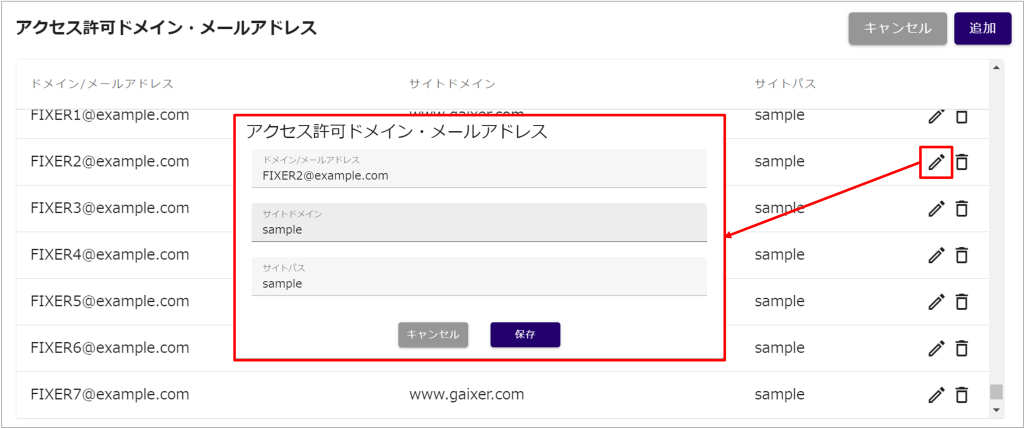ご契約情報詳細
Admin Portal画面のご契約情報を押下すると、所属している組織のご契約情報詳細が表示されます。
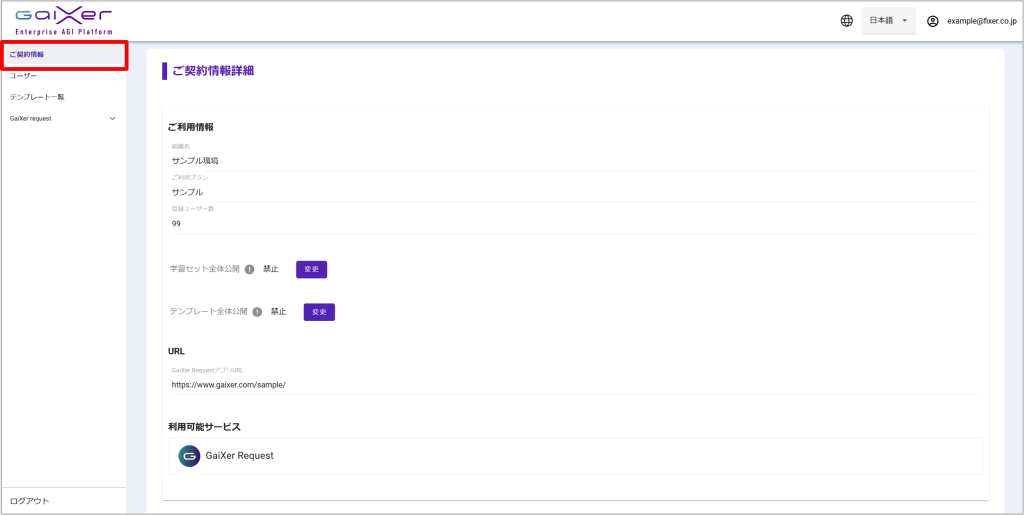
ご契約情報詳細画面では、以下の情報を閲覧することができます。
- 組織名
- ご利用プラン
- 登録ユーザー数
- 全体公開設定
- GaiXer RequestのアプリURL
- 利用可能サービス
- アクセス許可ドメイン・メールアドレス一覧
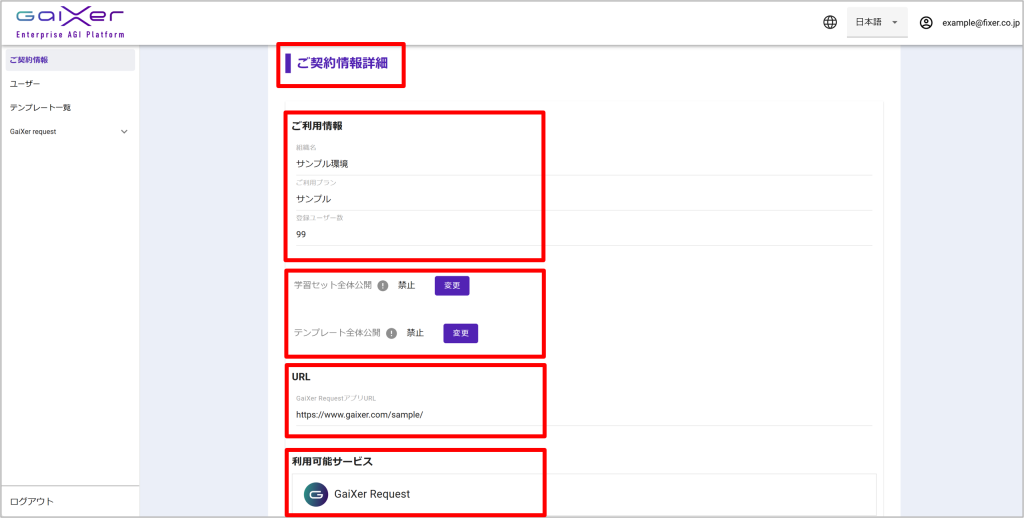
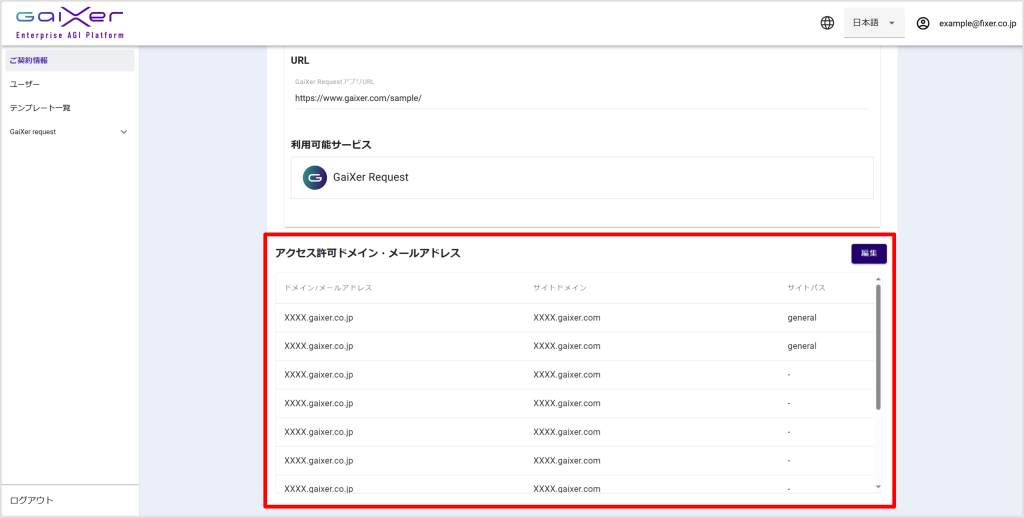
全体公開設定
こちらの画面では「学習セット」および「テンプレート」の公開設定を選択することができます。
「変更」ボタンを押下すると、「全体公開を無効にしますか」という確認画面が表示されます。
全体公開を「無効」にした場合、GaiXer Requestの「公開設定」では「全体公開」を選ぶことができなくなり、「非表示」、「限定公開」、「組織内公開」のみが選択肢として表示されます。
また、「無効」を選択した後は、「許可」という文言が「禁止」に変わります。
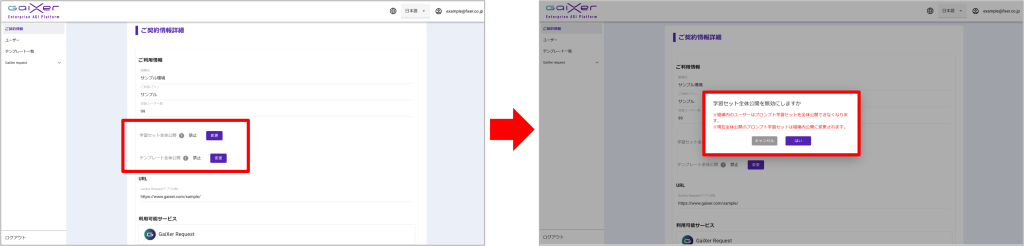
※「限定公開」は学習セット機能のみ
アクセス許可ドメイン・メールアドレス
こちらの画面では、組織で契約されているGaiXer画面にアクセスできるドメイン・メールアドレスを「追加/編集/削除」することができます。
※ドメインとはgmail.comやyahoo.co.jpなどメールアドレスの@以降のものです
「編集」を押下すると、右画面にアクセス許可ドメイン・メールアドレスの「追加」「キャンセル」ボタンと各メールアドレスに、ペンマークとゴミ箱アイコンが表示されます。
「キャンセル」を押下すると、元の画面に戻ります。
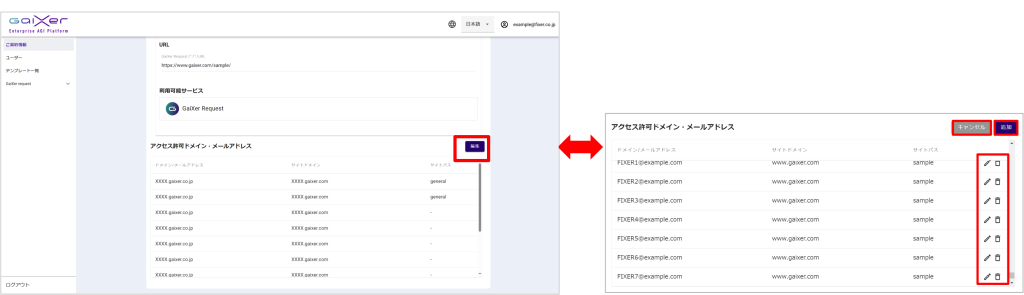
アクセスが許可されている場合、組織で契約されているGaiXerにログインして利用することができます。
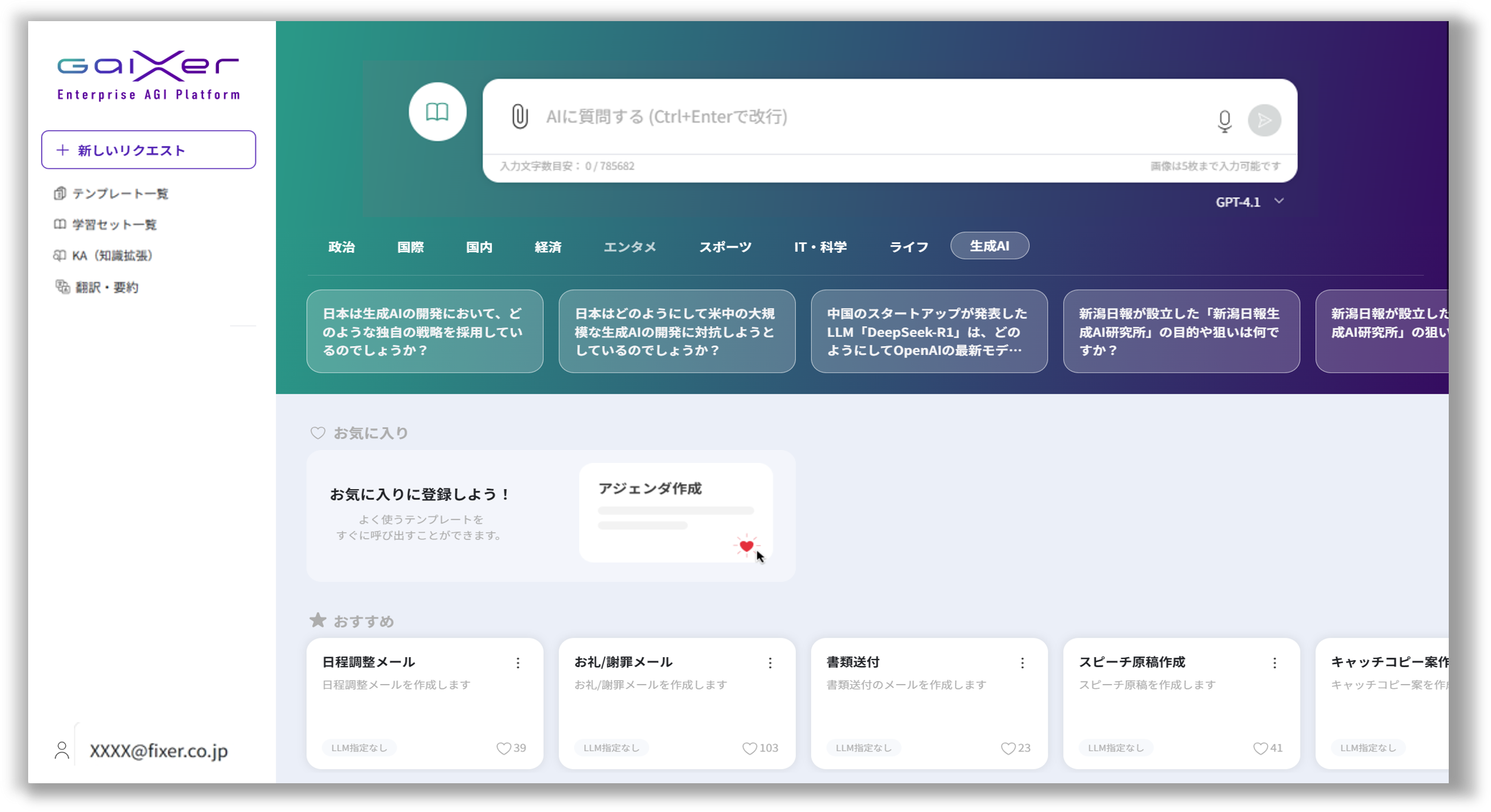
アクセスが許可されていない場合は、組織が契約しているGaiXerにログインできず、利用することができません。
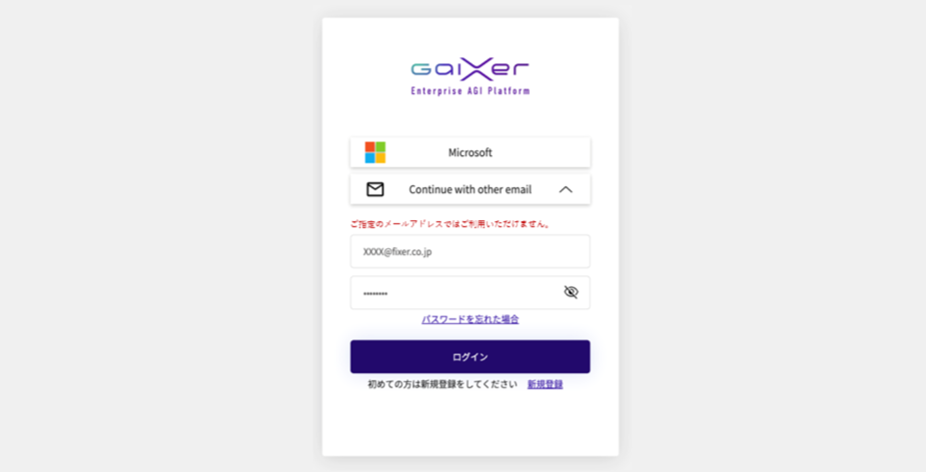
アクセス許可ドメイン・メールアドレスの追加
組織で契約されているGaiXerにアクセスできるドメイン・メールアドレスを「アクセス許可ドメイン・メールアドレス」で追加することができます。
※ドメインの場合は、「example.com」のように@以降を入力してください
※「gmail.com」や「yahoo.co.jp」など一般的に使われているドメインは、該当するドメインを持つ全てのユーザーがアクセスできてしまうため、一般的に使われているドメインの場合はメールアドレスでの登録をお願いします。
追加する場合は、「編集」ボタンを押下後に「追加」ボタンを押下します。新規アクセス許可ドメイン/メールアドレスを入力後、「追加」を押下すると、新規アクセス許可ドメイン/メールアドレスを追加することができます。
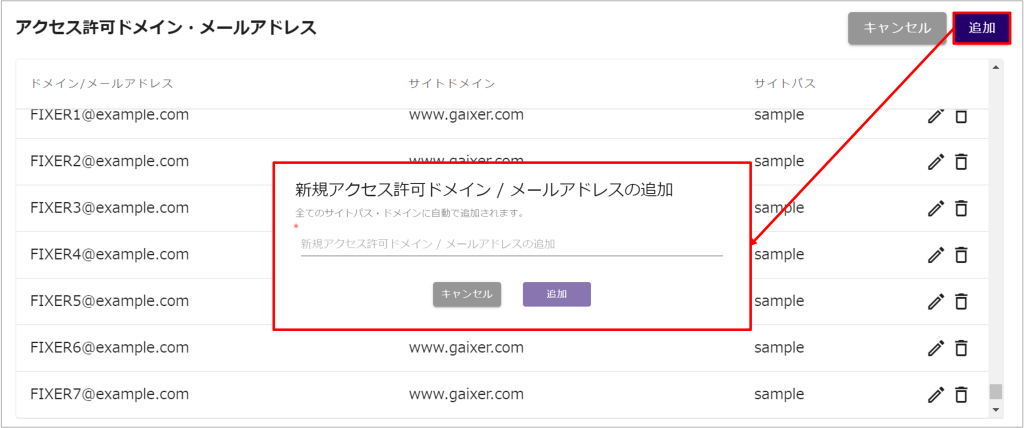
アクセス許可ドメイン・メールアドレスの削除
アクセス許可ドメイン・メールアドレスの「削除」ができます。
削除する場合は、「編集」ボタンを押下し、削除したいドメイン・メールアドレスの削除アイコンを押下すると、確認画面が表示され、「削除」を押下すると、削除することができます。
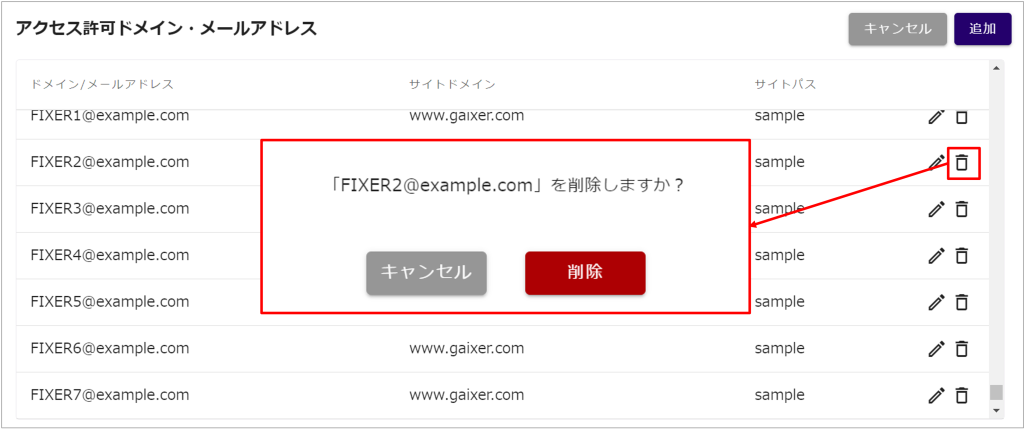
アクセス許可ドメイン・メールアドレスの編集
アクセス許可ドメイン・メールアドレスの編集ができます。
編集したい項目のペンアイコンを押下すると、下記項目を編集することができます。
〈ドメイン/メールアドレス〉
GaiXerRequestに許可したいドメインまたはメールアドレスを指定します。
例えば、
特定のドメインを許可したい場合は、「example.com」のように入力します。
特定のメールアドレスのみを許可したい場合は、「FIXER@example.com」のように入力します。
すべてのドメインを許可したい場合は、「*」を入力します。
〈サイトドメイン〉
許可したドメイン・メールアドレスに対し、許可するGaiXerのサイトドメインを指定します。
例えば、
SE環境の場合は、「www.gaixer.com」
DE環境の場合は、「xxx.gaixer.com ※xxxは個別環境の文字列」
AdminPortalの場合は、「portal.gaixer.com」
と入力します。
どのサイトドメインを指定すればよいか不明な場合は、ご契約情報詳細画面のURLをご確認ください。
〈サイトパス〉
サイトドメインの後に続くURLの一部を指定します。
例えば、
GaiXerRequestのアクセスURLが「www.gaixer.com/sample」の場合、「sample」と入力します。
どのサイトパスを指定すればよいか不明な場合は、ご契約情報詳細画面のURLをご確認ください。
「保存」を押下すると、編集内容を保存できます。